Converting Video to Audio using VLC | explained in Filipino language
Hello, today we will be continuing our tutorial of using vlc media player. It is a very amazing software that is available for all of us. So, today we will be learning how to convert Video files into Audio files using VLC media player.
Magandang araw po sa inyong lahat. Andito po ako ulit ngayon upang turoan kayo kung papano gawing odyo ang iyong bidyo gamit ang VLC. Isa ito sa kahanga-hangang kakayanan ng VLC media player na hindi kaya ng ibang media player. Kaya tara na't aralin ito!
Unang gawin
Dapat may VLC media player kana sa iyong kompyuter kung wala pa eh, mag instal kana. Pindotin mo lang itong link nato https://www.videolan.org/vlc/index.html pagkapindot mo nito mapupunta ka sa website ng vlc, tapos pindotin mo ang Download VLC para magsimula na itong magdownload at i-instal mo na ito pagkatapos magdownload.
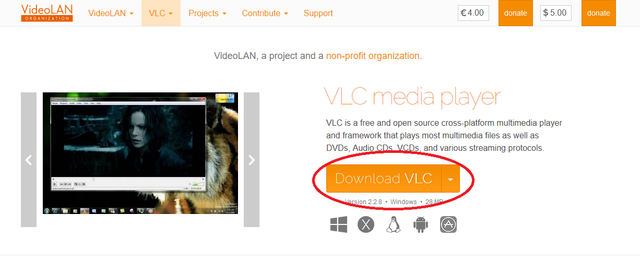
Pagkatapos mo ma pindot ang Download VLC, awtomatik na itong sisimulan ang pagdownload. Pagkatapos i-instal mo siya sa iyong kompyuter.
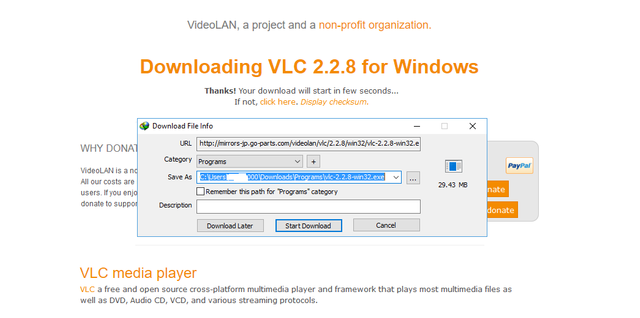
Pangalawang gawin
Ngayon na may VLC media player kana sa iyong kompyuter, buksan mo na ito.
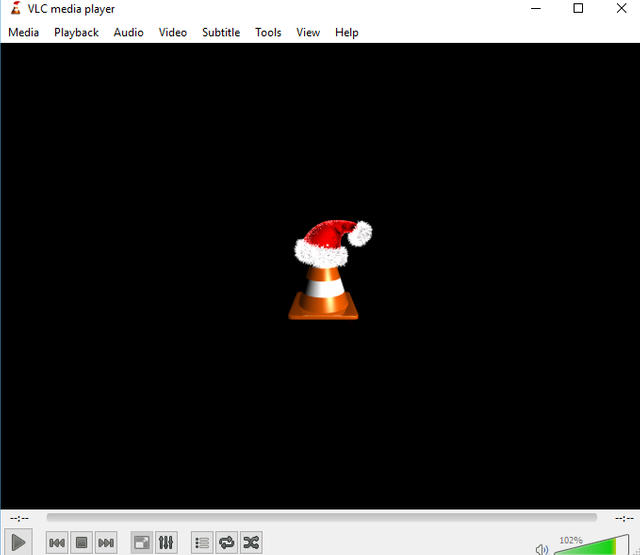
Pangatlong gawin
Pumindot ka sa Media > tapos Convert/Save na opsyun.
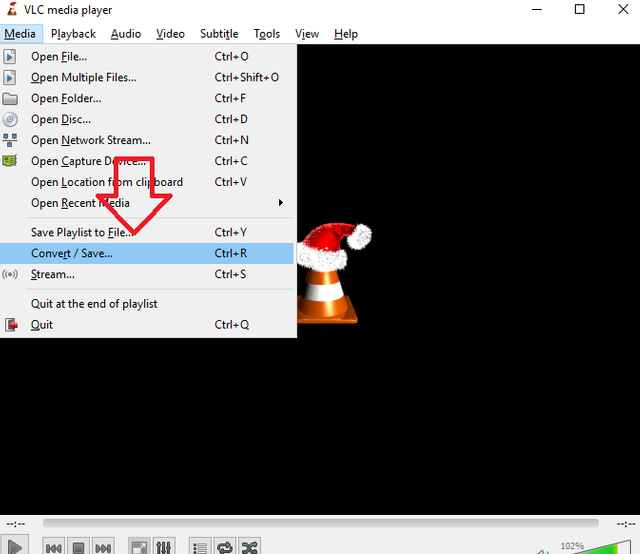
Mabubukas mo itong bagong window na nakapangalang Open Media, dapat nasa File ka na tab kasi dito tayo magbabago sa bidyo. Pindotin mo ang Add upang malagay natin dito ang bidyo.
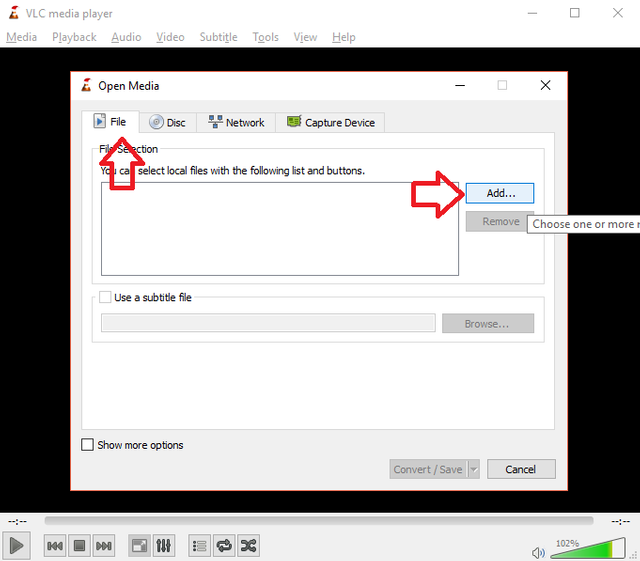
Pagkatapos mo ma pindot ito, mabubukas ang iyong talaksan upang mahanap mo ang iyong bidyo na gusto mong gawing odyo. Piliin mo lang ang iyong bidyo tapos pindot ka sa Open para malagay na yan sa VLC.
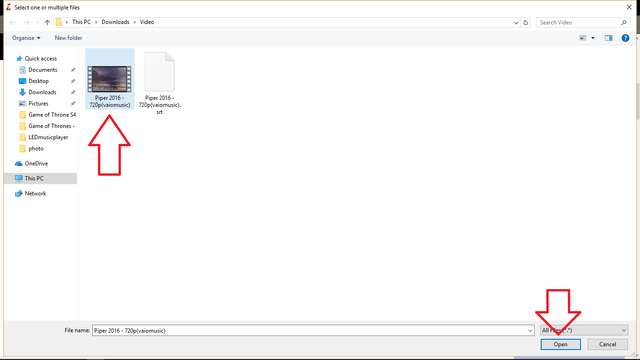
Ngayon nalagay mo na ang iyong bidyo sa loob ng kahon at pwede mo na itong ma bago.
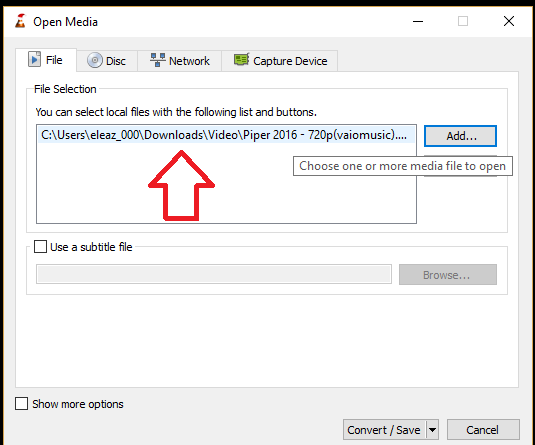
Pagkatapos mong ma siguro na ang bidyo mo na napili ang nakalagay sa kahon, pindotin mo na ang Convert/Save.
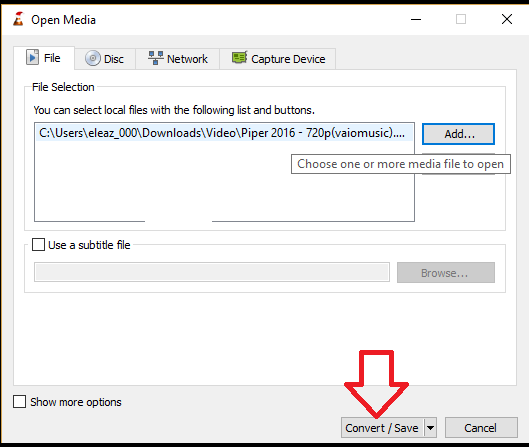
Mapupunta ka ngayon sa bagong window, dito mo na mababago ang iyong bidyo. Pindotin mo lang ang palasong pababa para makita mo ang iba't ibang opsyun na pwed mong magamit sa pagbago ng bidyo mo, pero sa ngayon isang opsyun lang ang ating gagamitin kasi bidyo to odyo lang ang pagtuturong ito. Piliin mo ang Audio codec na gusto mo, (MP3, FLAC, CD, OGG) , ito ang magiging codec ng iyong odyo.
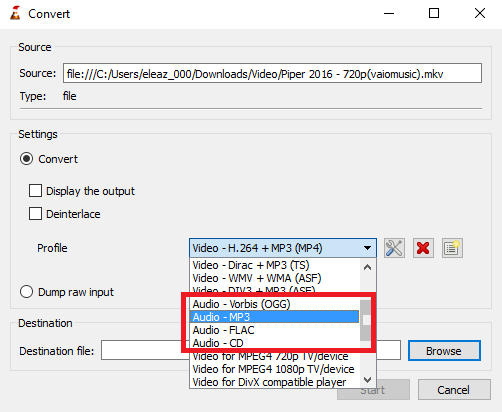
Pagkatapos mong makapili ng codec para sa iyong odyo, pindotin mo ang Browse at pumili ka ng lugar na gusto mong paglagyan sa iyong bidyo.
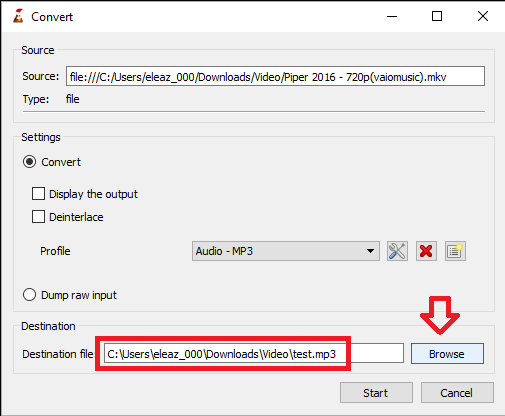
Ngayong tapos kanang maglagay ng mga kailangang impormasyon pindotin mo na ang Start para magsimula na ito.
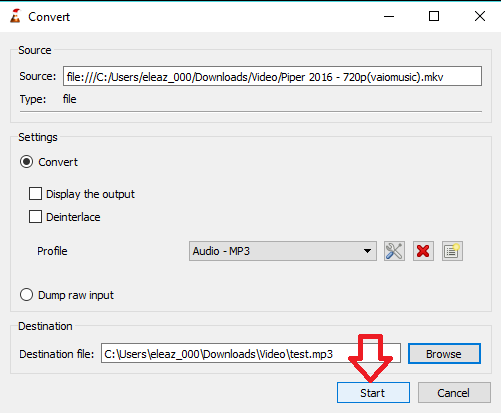
Nagcoconbert na ang VLC sa bidyo. Ang prosesong ito ang magdedepende kung gaano ka laki ang bidyo at kung gaano ka bilis ang iyong kompyuter.
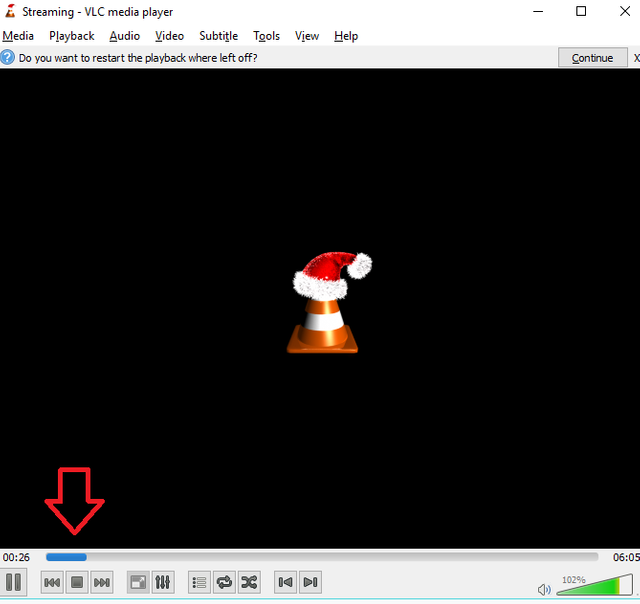
Pagkatapos magconbert ng VLC, hanapin mo ito sa destinasyon na itinakda mo.
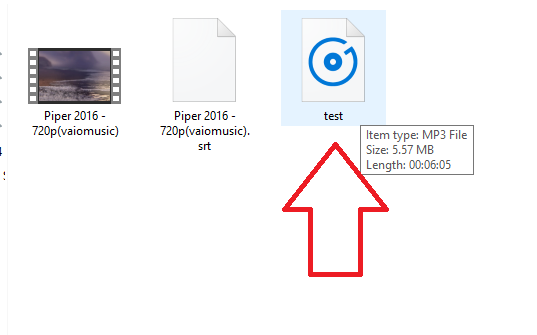
Tagumpay mo nang naconbert ang iyong bidyo sa odyo.
At dito na nagtatapos ang pagtuturong ito, sana'y may natutunan kayo ngayon.
Hanggang sa muli
Paalam,
Posted on Utopian.io - Rewarding Open Source Contributors
Your contribution cannot be approved because it is a duplicate. It is very similar to a contribution that was already accepted here.
You can contact us on Discord.
[utopian-moderator]